阅读量:8
一、x-anylabeling安装教程
x-anylabeling安装教程——软件安装教程——X-AnyLabeling 安装与自动标注
二、x-anylabeling使用自己的模型标注(YOLOv5 v6.0)
2.1 训练权重.pt转onnx
环境配置
将requiements.txt中export部分的注释恢复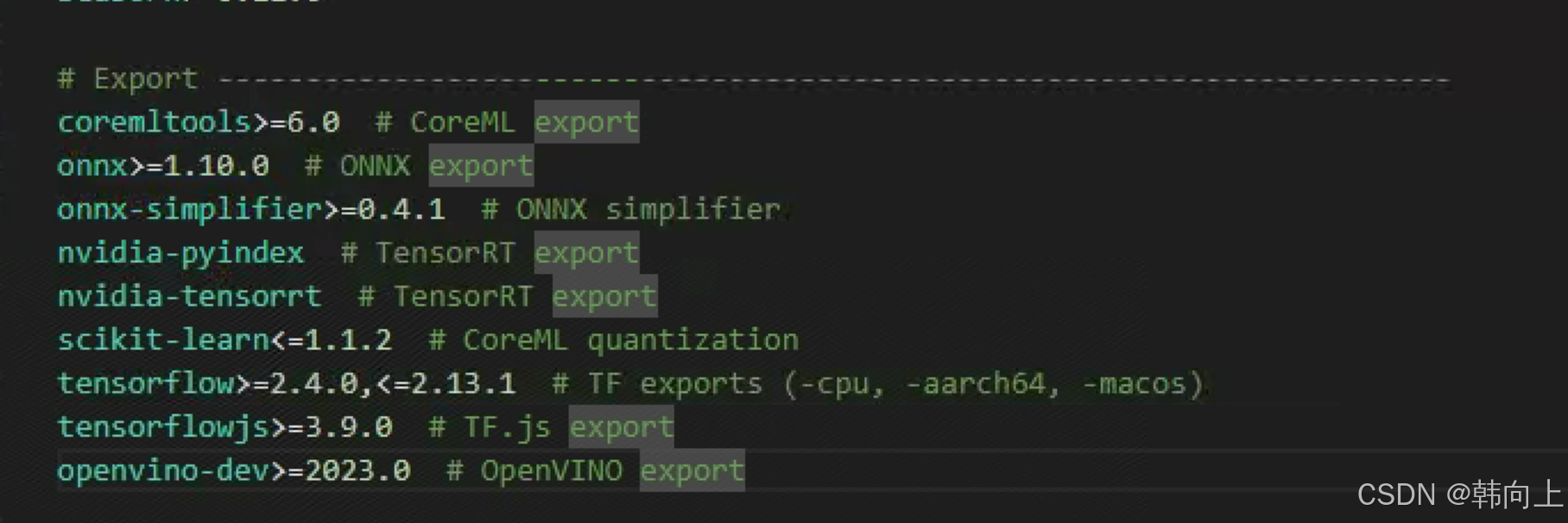
然后pip install -r requirements.txt安装依赖
.pt转.onnx
yolov5 v6.0提供了pt文件转onnx或TorchScipt的代码(export.py)。
在export.py里面设置模型路径和yaml路径。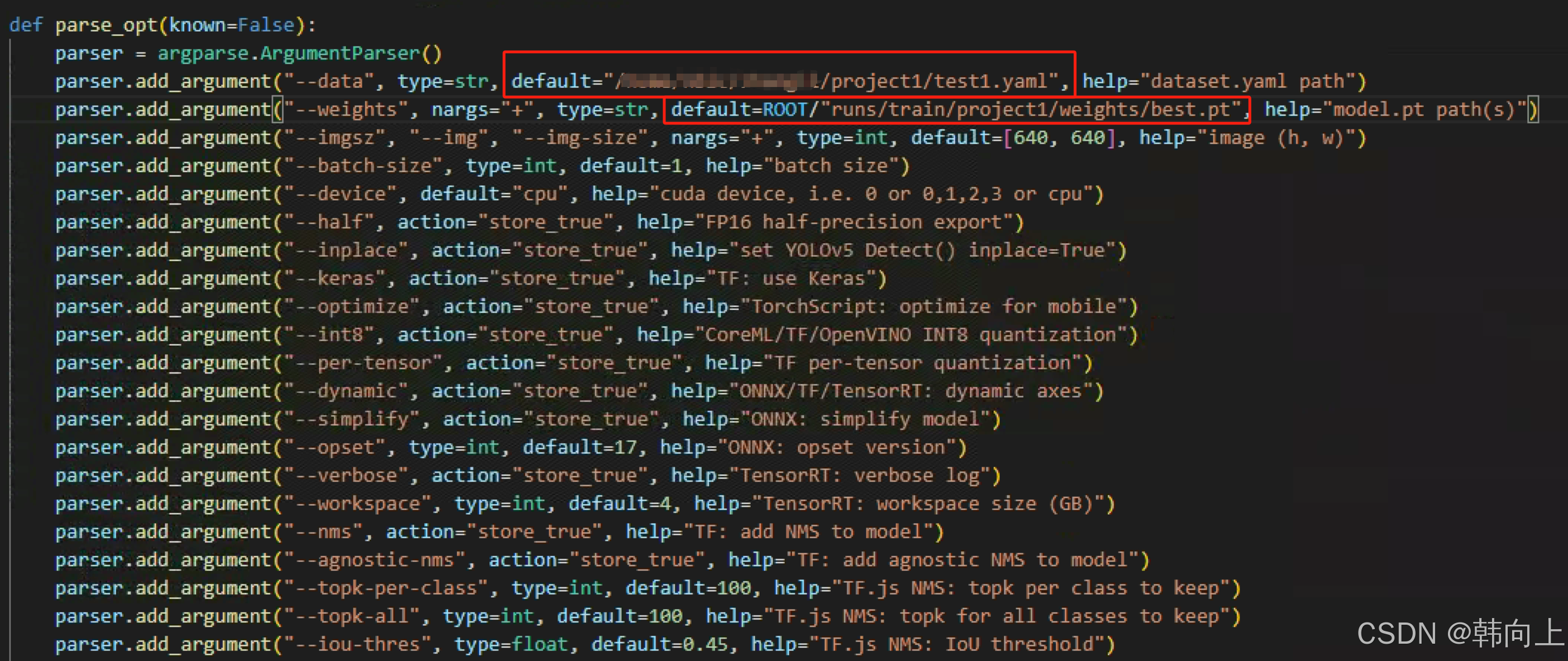
运行代码,并通过“–include”添加导出类型:
python export.py --include torchscript onnx 测试和验证推理转化的onnx
在val.py中修改后自己的数据.yaml文件, 运行验证代码:
python val.py --weights yolov5s.onnx --dnn 2.2 设置x-anylabeling配置文件
type: yolov5 name: yolov5s-r20230520 display_name: YOLOv5s Drive model_path: best.onnx #!!!注意修改为自己的onnx文件路径 # input_width: 640 # input_height: 640 stride: 32 nms_threshold: 0.45 confidence_threshold: 0.45 classes: - close_eyes - normal - yawn - look_around - phone - bow_head yaml文件中的数据解释见官方文档:https://github.com/CVHub520/X-AnyLabeling/blob/v1.1.0/docs/custom_model.md
将配置文件和onnx放置在一个文件夹下:
2.3 在x-anylabeling中选择自己的模型
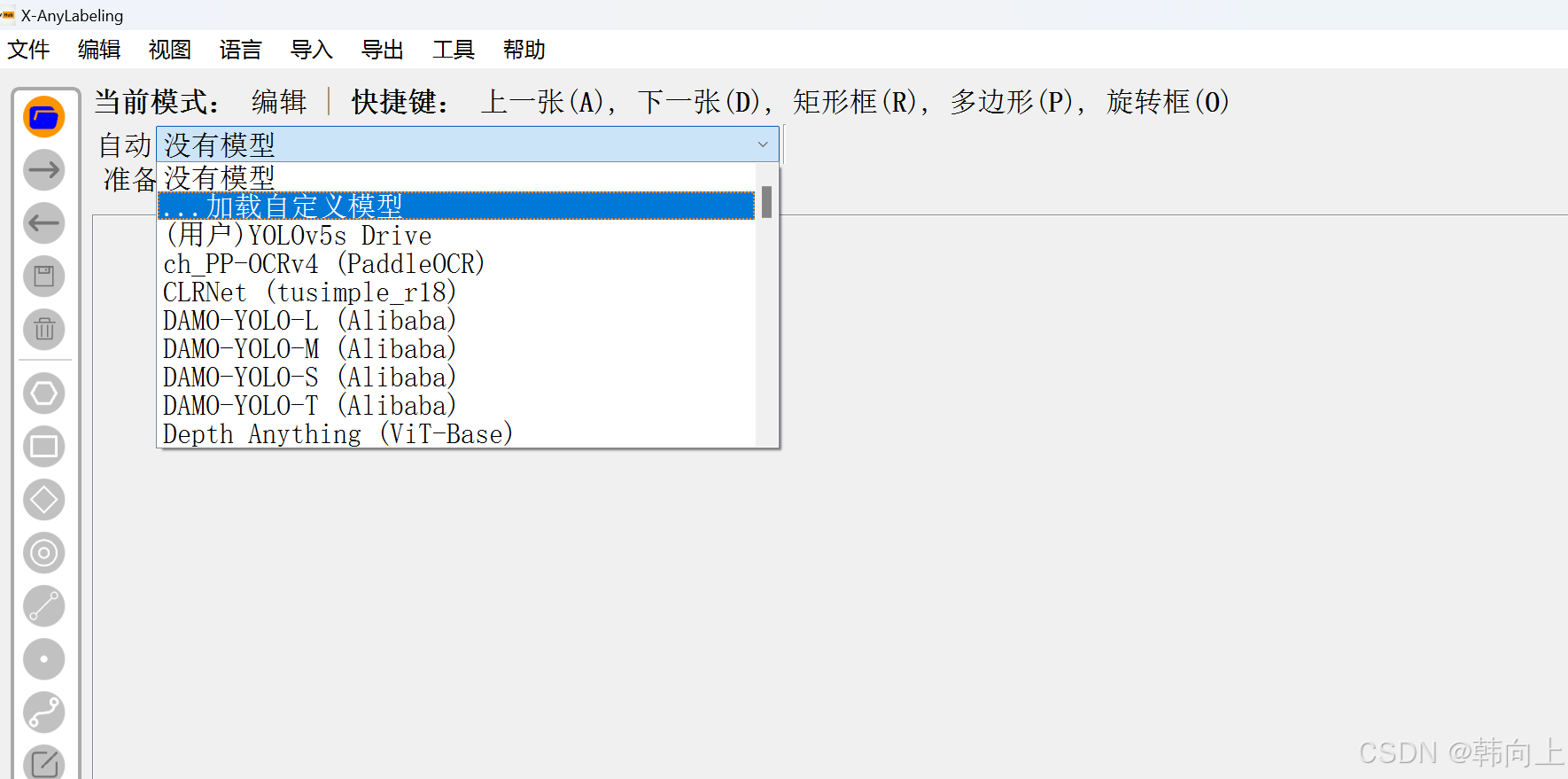
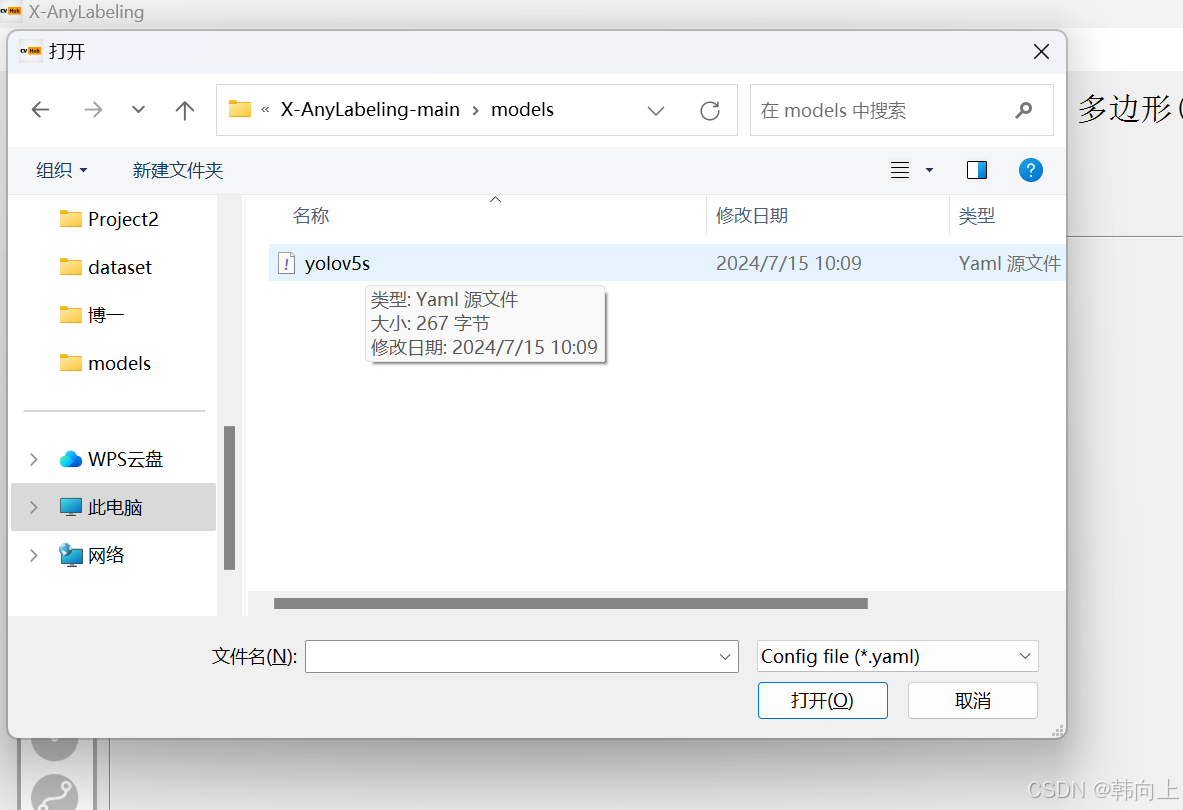
选择完模型之后,就可以自动标注自己的数据了~~~
参考文献
Yolov5 export.py实现onnx模型的导出
使用自己训练好的模型YOLOv8进行X-AnyLabeling自动标注
